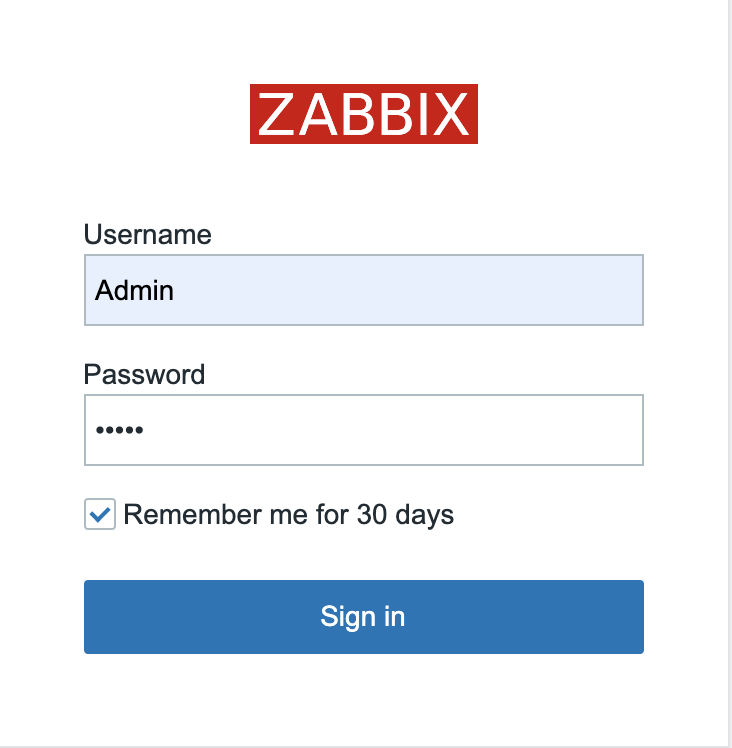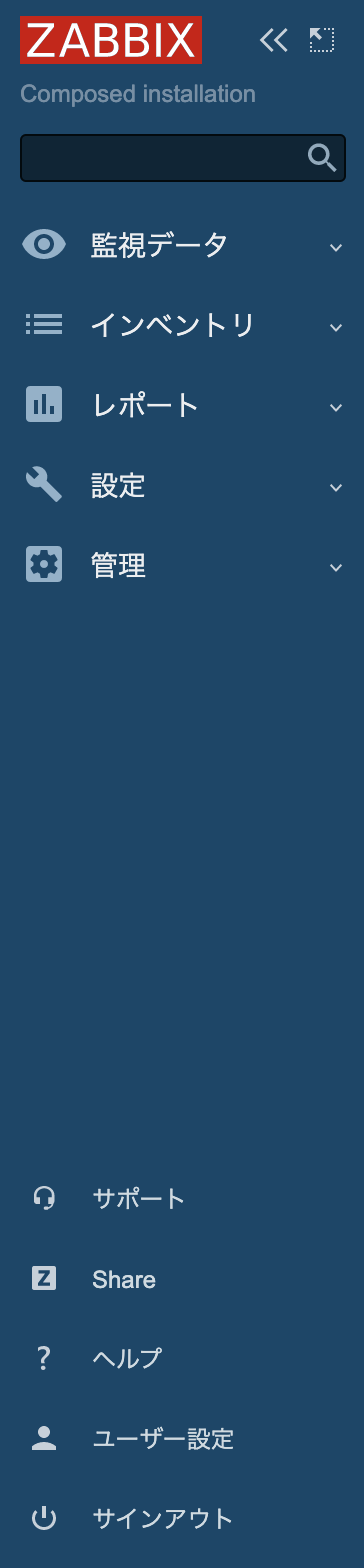dockerのインストール
$ sudo yum install -y yum-utils
$ sudo yum-config-manager --add-repo https://download.docker.com/linux/centos/docker-ce.repo
$ sudo yum-config-manager --enable docker-ce-edge
$ sudo yum makecache fast
$ sudo yum install -y docker-ce
$ sudo systemctl start docker
$ sudo systemctl enable docker
$ sudo docker run hello-world
dockercomposeのインストール
$ sudo -i
# curl -L https://github.com/docker/compose/releases/download/1.25.0/docker-compose-`uname -s`-`uname -m` > /usr/local/bin/docker-compose
# chmod +x /usr/local/bin/docker-compose
# exit
$ docker-compose --version
zabbixの入手
https://github.com/zabbix/zabbix-docker
cd zabbix-docker
起動
docker-compose.yamlファイルの存在するディレクトリに移動
docker-compose up -d
管理画面にアクセス
username,Passwordはyamlファイルで設定した値
デフォルトでは, usename:Admin Password:zabbix
ユーザ設定から言語、パスワードの変更が可能
利用不可の解消
起動したばかりは、利用不可となって監視ができない状態となっている
設定項目のホストからZabbix serverを選択し、インターフェースのDNS名をzabbix-agentに変更し接続方法をDNSに設定.ポートを10050に変更すると負荷の状態を監視できる状態になる.
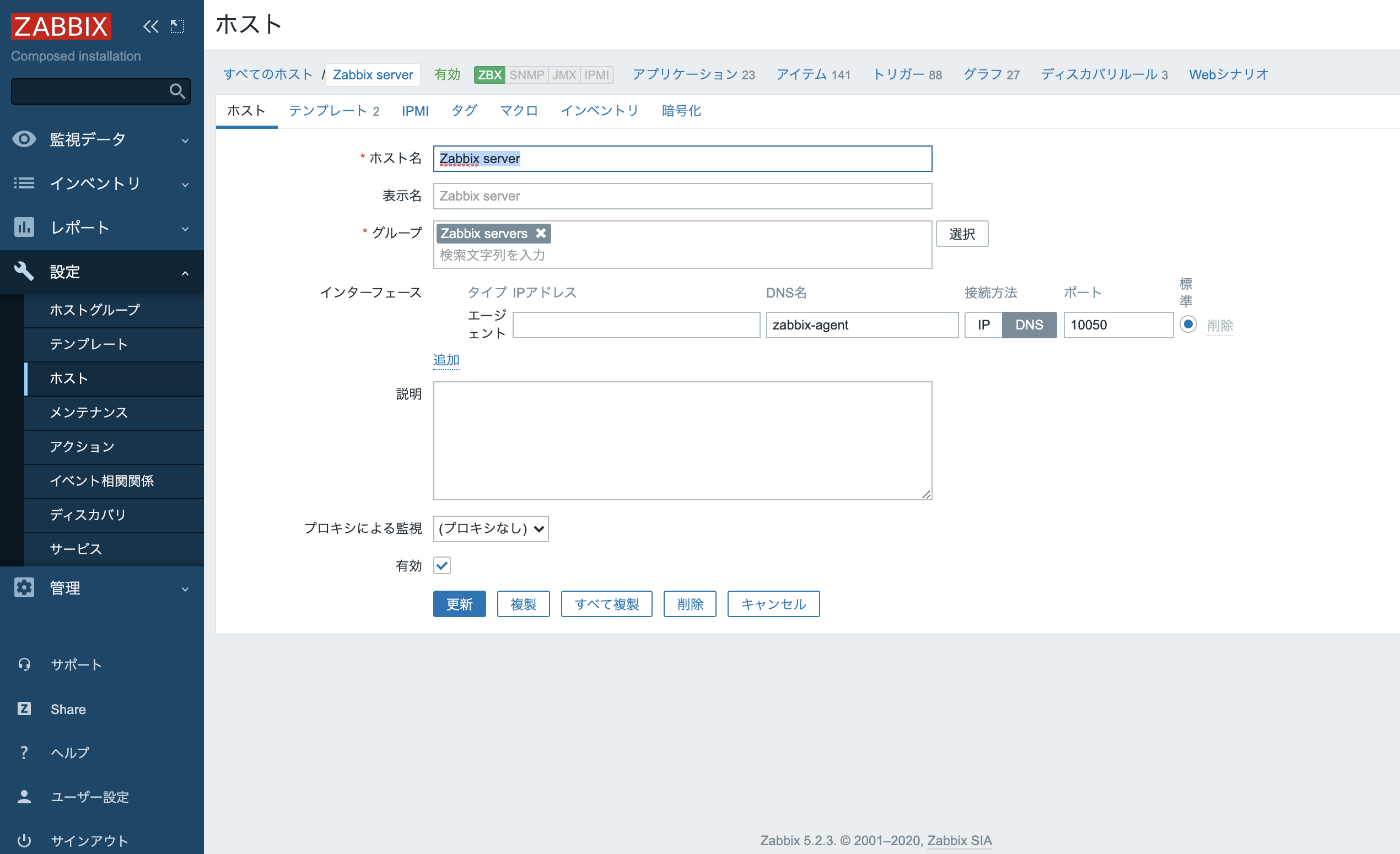
動作確認
$ sudo docker run -d --rm -it --cpus=0.5 alpine dd if=/dev/zero of=/dev/null
このコマンドを打つことでCPUに50%の負荷をかけることが可能.
また、0.5の値を変えることで負荷の割合をかえることができる.
以下のコマンドでコンテナの負荷を確認.
docker stats
このように、CPU使用率が50%となっている.
zabbixの方で確認してみるとコマンドを実行してから負荷が上がっていることがわかる.
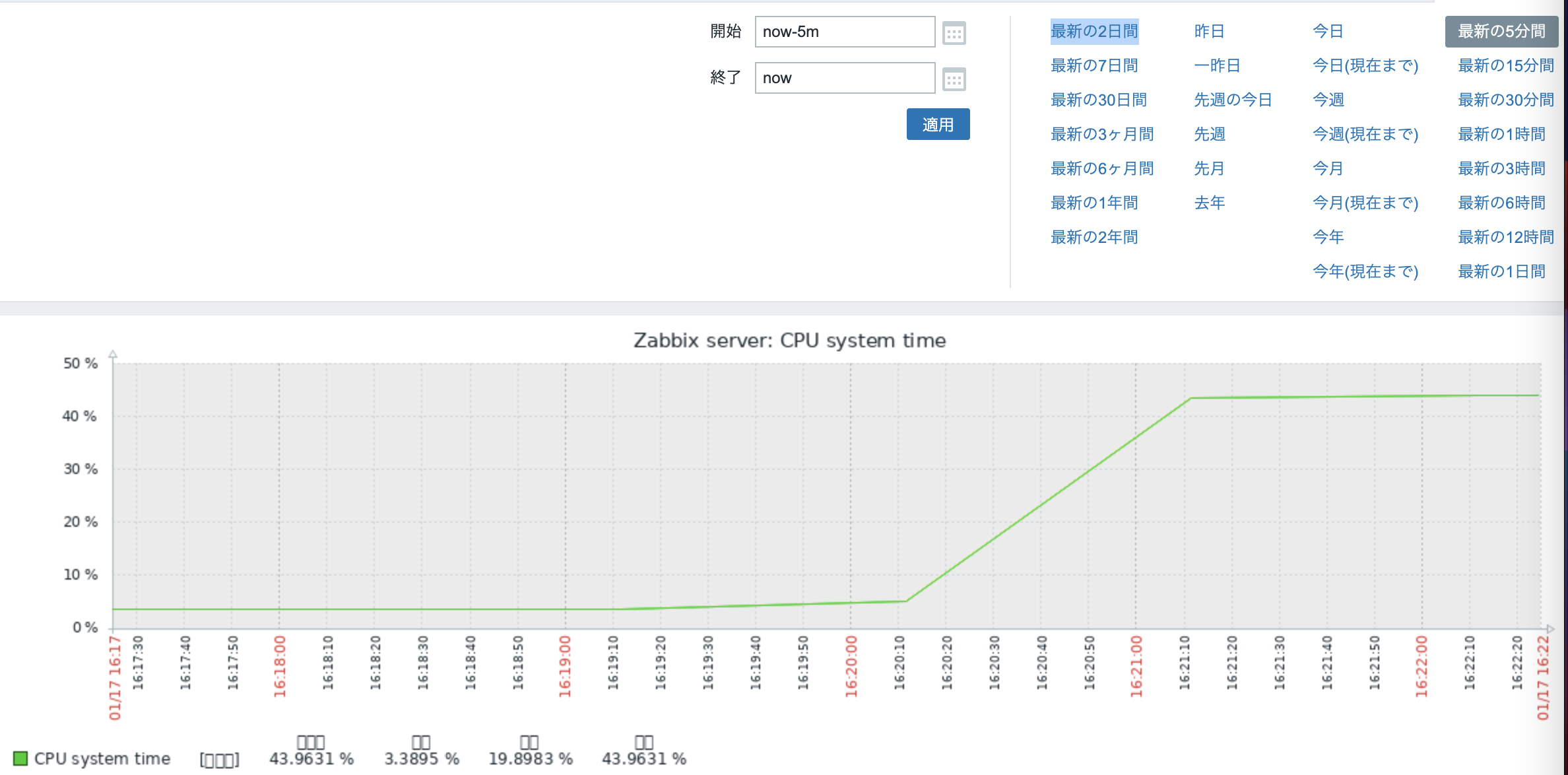
参考にした記事
https://qiita.com/zembutsu/items/d98099bf68399c56c236
https://qiita.com/dbgso/items/eb35a8ee9e1a5d4410c1